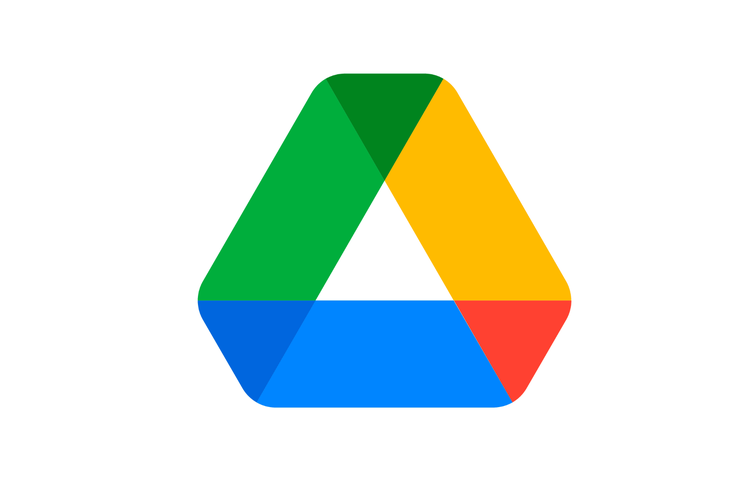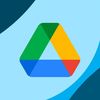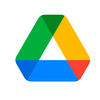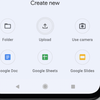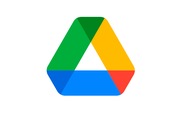3 Cara Menyimpan File di Google Drive dengan Mudah dan Praktis

KOMPAS.com - Pengguna kiranya penting untuk mengetahui beberapa panduan dasar dalam mengelola file pada layanan penyimpanan Cloud Google Drive. Salah satu panduan itu seperti cara menyimpan file di Google Drive.
Cara simpan file di Google Drive ini bakal membantu pengguna yang hendak membuat file cadangan atau mengosongkan memori internal perangkat. File file kadang jika terlalu menumpuk bisa mengonsumsi banyak memori penyimpanan perangkat.
Baca juga: 2 Cara Mengetahui Jumlah File dalam Folder Google Drive dengan Mudah
Agar tak memenuhi memori, pengguna bisa menghapus file. Akan tetapi, supaya file masih bisa diakses kembali, pengguna bisa menyimpannya dulu di Google Drive. Dengan begitu, jika masih ingin melihat lagi, pengguna bisa membuka file itu di Google Drive.
Lantaran berguna untuk membuat cadangan, pengguna perlu mengetahui cara menyimpan file di Google Drive. Lantas, bagaimana cara menyimpan file di Google Drive? Untuk lebih lengkapnya, berikut adalah cara menyimpan file di Google Drive dengan mudah.
Cara menyimpan file di Google Drive
Cara menyimpan file di Google Drive itu pada dasarnya cukup mudah. Pengguna tinggal membuka Google Drive, lalu mengunggah file dari galeri di perangkat ke sana. Pengguna bisa mengunggah dan menyimpan file ke Google Drive lewat berbagai perangkat.
Akan tetapi, cara menyimpan file di Google Drive dari tiap perangkat, baik HP maupun laptop, bisa sedikit berbeda. Adapun penjelasan yang lebih detail mengenai cara menyimpan file di Google Drive dari berbagai perangkat adalah sebagai berikut.
1. Cara menyimpan file di Google Drive dari HP Android
- Buka aplikasi Google Drive di HP Android dan pastikan telah login akun Google (akun Gmail).
- Setelah itu, klik ikon tambah yang berada di halaman awal aplikasi Google Drive.
- Kemudian, pilih menu “Upload”.
- Setelah itu, penyimpanan HP Android bakal terbuka.
- Pilih file file dari HP Android untuk diunggah ke Google Drive.
- Selanjutnya, proses upload file dari HP Android ke Google Drive bakal berjalan.
- Terakhir, tunggu beberapa saat hingga file berhasil terunggah dan tersimpan di Google Drive.
Baca juga: Cara Mengurutkan File di Google Drive buat Cek Dokumen Berukuran Besar, Mudah
2. Cara menyimpan file di Google Drive dari HP iPhone
- Buka aplikasi Google Drive di iPhone dan pastikan telah login akun Google (akun Gmail).
- Setelah itu, klik ikon tambah yang berada di halaman awal aplikasi Google Drive.
- Kemudian, pilih menu “Upload file” dan klik opsi “Photos and Videos”.
- Galeri di iPhone bakal terbuka
- Pilih file dari galeri iPhone untuk diunggah ke Google Drive.
- Selanjutnya, proses upload file dari iPhone ke Google Drive bakal berjalan.
- Terakhir, tunggu beberapa saat hingga file dari iPhone berhasil terunggah dan tersimpan di ruang penyimpanan Google Drive.
3. Cara menyimpan file di Google Drive dari laptop
- Buka Google Drive melalui website https://drive.google.com di browser laptop dan pastikan telah login akun Google (akun Gmail).
- Setelah itu, klik ikon tambah yang berada di bar menu samping.
- Kemudian, klik opsi “Upload File”.
- Selanjutnya, penyimpanan laptop bakal terbuka.
- Pilih file untuk diunggah ke Google Drive.
- Selanjutnya, proses pengunggahan file bakal berjalan.
- Terakhir, tunggu beberapa saat hingga file dari laptop berhasil terunggah dan tersimpan di Google Drive.
Cukup mudah bukan cara menyimpan file di Google Drive? Lewat berbagai cara di atas, pengguna tak perlu bingung ketika hendak membuat cadangan file file yang terdapat di memori penyimpanan perangkat.
Pengguna bisa dengan menyimpan file yang ada di memori internal perangkat ke penyimpanan Cloud Google Drive. Demikianlah penjelasan lengkap mengenai beberapa cara menyimpan file di Google Drive dengan mudah dan praktis dari berbagai perangkat.
Baca juga: 5 Cara Mengosongkan Penyimpanan Google Drive yang Penuh, Mudah dan Praktis
Sebagai informasi tambahan, lama waktu dalam mengunggah file di Google Drive bisa bervariasi bergantung dengan besar ukuran file. Semakin besar file yang diunggah ke Google Drive maka semakin lama pula waktu unggahnya.
Dapatkan update berita teknologi dan gadget pilihan setiap hari. Mari bergabung di Kanal WhatsApp KompasTekno. Caranya klik link https://whatsapp.com/channel/0029VaCVYKk89ine5YSjZh1a. Anda harus install aplikasi WhatsApp terlebih dulu di ponsel.
Simak breaking news dan berita pilihan kami langsung di ponselmu. Pilih saluran andalanmu akses berita Kompas.com WhatsApp Channel : https://www.whatsapp.com/channel/0029VaFPbedBPzjZrk13HO3D. Pastikan kamu sudah install aplikasi WhatsApp ya.